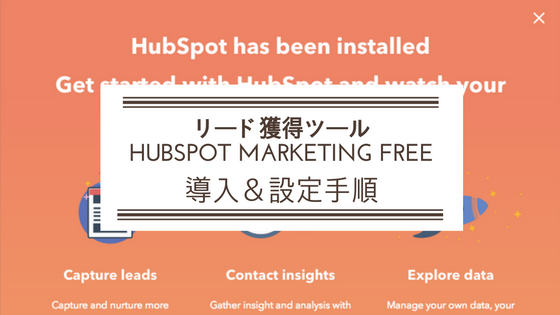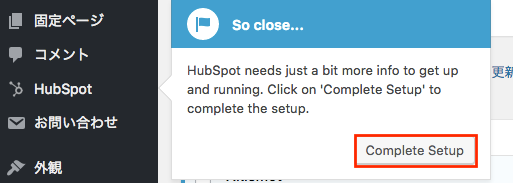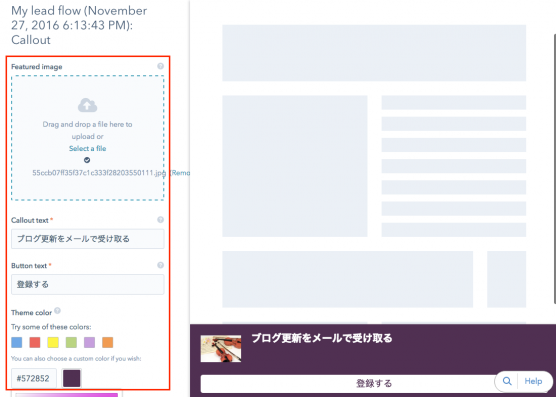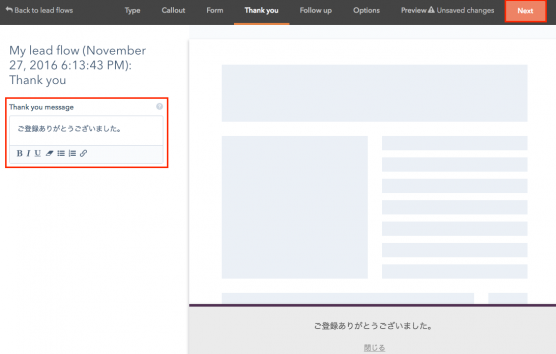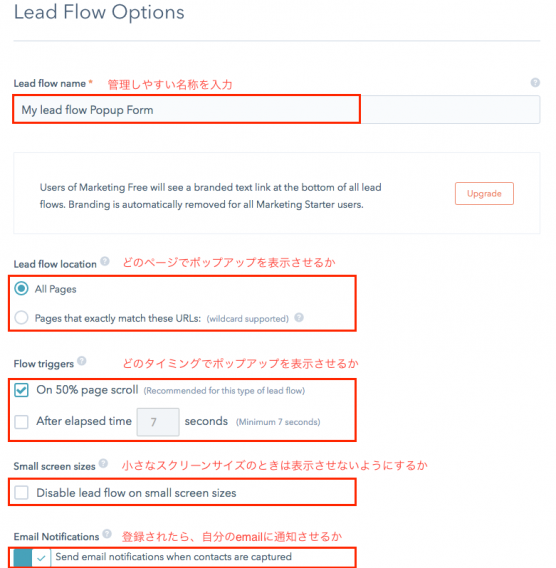2015年秋にHubSpot(ハブスポット)社から正式アナウンスされた「Leadin」が、2016年秋には「Hubspot Marketing Free」に変わりました。
HubSpot社の年次イベント”INBOUND 2016”で発表された「HubSpot Marketing Free」などの内容はこちらで確認できます。
http://web-tan.forum.impressrd.jp/u/2016/11/14/24392
そこで、今回は「Hubspot Marketing Free」の設定方法をご紹介します。
「Hubspot Marketing Free(旧Leadin)」の導入方法は2つ
- WordPressのプラグインを利用する方法
- サイト内にタグを挿入する方法
「Hubspot Marketing Free」のサイトはこちらです。
http://www.hubspot.com/products/get-started
WordPressの「HubSpot Marketing Free」プラグインの設定手順
1.WordPress管理画面のプラグイン新規追加画面から「HubSpot Marketing Free」でキーワード検索しダウンロードし、有効化する。
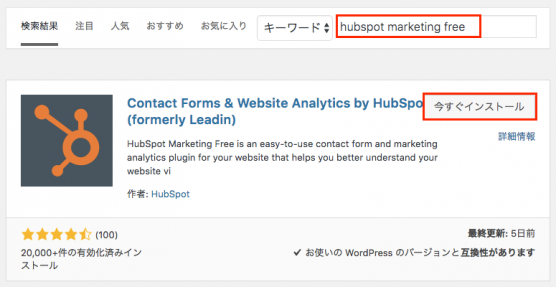
2.有効化すると、WordPress管理画面に[HubSpot]メニューが表示される。「Complete Setup」ボタンをクリックする。
ここからは、HubSpotサイトでの設定に移る。
「HubSpot Marketing Free」サイトでの設定手順
1.HubSpotサイトが表示される。HubSpotアカウントを持っていない場合は、「URL」「email」「HubSpotログイン時のパスワード」を設定し、サービスの詳細説明に同意チェックを入れて、「Create my account」ボタンをクリックする。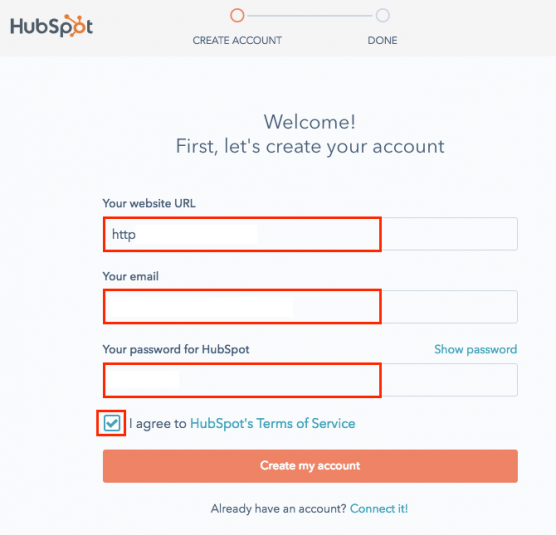

2.登録されると、ダッシュボード画面が表示される。上部の赤枠欄に登録したemailが有効になっていないと表示されるため、メールを送信するボタンをクリックして、emailを有効化する。
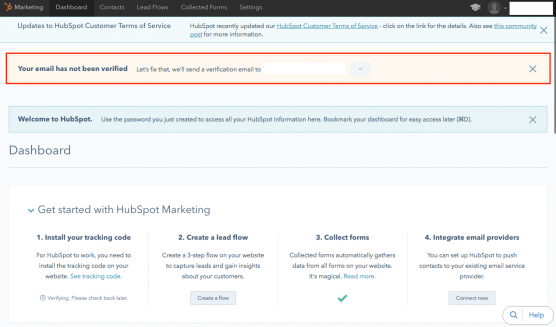
3.emailを有効化したら、ダッシュボードページの「2. Create a lead flow」欄の「Create a flow」ボタンをクリックする。※Lead flowとは、ウェブサイトに表示されるポップアップのこと。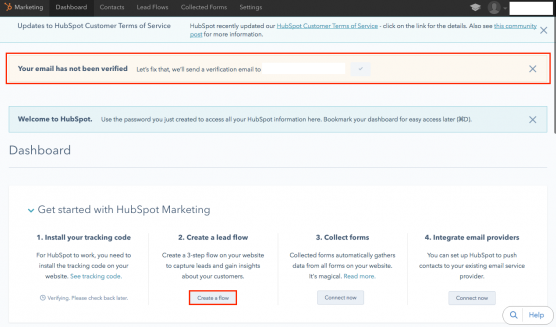
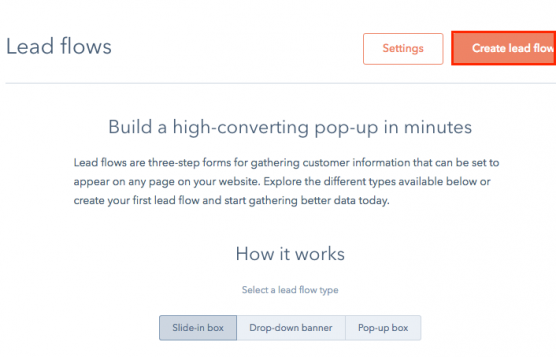
ここから、Lead flows(ポップアップ表示)の詳細設定を行う。
4.Lead flowsのTypeを1つ選択し、右上の「Next」ボタンをクリックする。
※ページ上部に完成までの作成フローが表示されており、順に設定していけば簡単に作成できる。後から戻って修正することも可能。
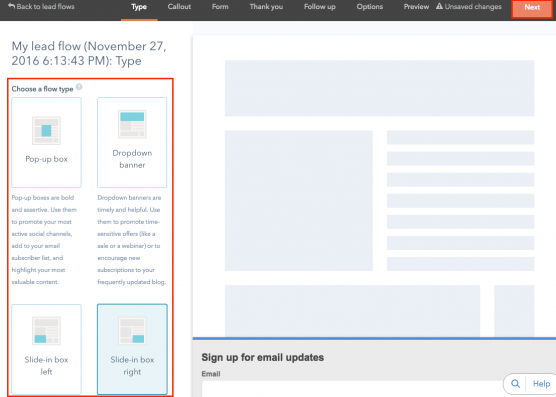
5.Callout内容を添付の赤枠内に設定する。
6.Form登録画面の内容を設定する。(Eメールのみの設定も可能)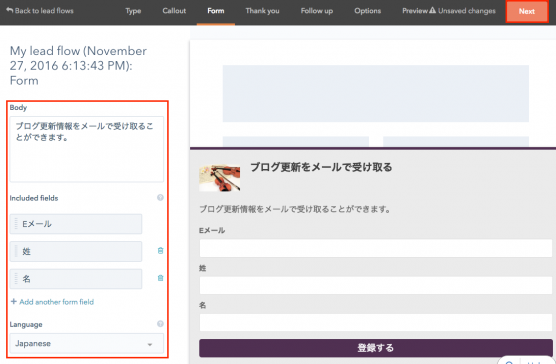
9.プレビューページで、設定した内容をチェックする。問題がなければ、「Publish」ボタンをクリックし登録完了。
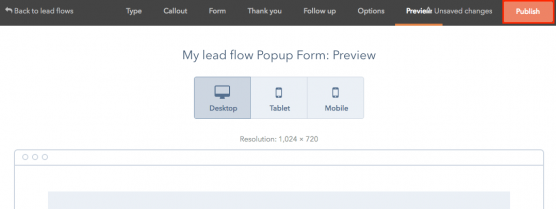
10.公開しても良いかという確認画面が表示されるので「Set it live」ボタンをクリックする。(クリックするとすぐに公開される)
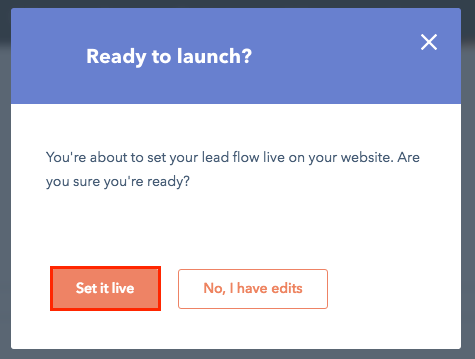
以上で、WordPressプラグインでの「HubSpot marketing Free」設定は終了です。
サイト内にタグを挿入する設定手順
- HubSpot marketing Freeのサイトで新規登録する。
HubSpot marketing FreeのSetting画面で[Instllation]をクリックする。 - Embed Codeをコピーしサイトに貼り付ける。
※ WordPress以外にも様々なプラットフォームに対応しています。WordPress・Joomla・Drupal・Wix・Squarespace・Unbounce・Magento・Google Tag Manager・Other
Leadin公式サイトに手順が掲載されているのでわかりやすいと思います。
https://knowledge.hubspot.com/articles/kcs_article/reports/how-to-install-your-hubspot-tracking-code-on-an-external-website-with-marketing-free-and-starter
「MailChimp」と「HubSpot Marketing Free」の連携方法
「HubSpot marketing Free」自体はメール配信機能はありません。リード獲得のポップアップフォームとデータベース管理のみです。しかしながら、MailChimpなどのメール配信ソフトウェアとも連携して、メール配信を行うことが可能です。
メール配信までの連携を行うと、個々のリード管理を実現しつつ、メール配信などでインバウンドマーケティングを仕掛ける土台ができます。つまり、マーケティングオートメーション入門編とも言える環境が無料*で簡単に構築できるのです。
(* MailChimpは購読者数2,000以下であれば月間12,000通まで無料で送信可能)
マーケティングオートメーションがモヤッとしている方、スタートアップやSOHOの方は導入をお勧めします。無料でこんなに簡単にリード管理ができるシステムはそうはないはずです。
以上、「HubSpot Marketing Free(旧Leadin)」の導入と設定手順 (無料で始めるBtoBマーケティングオートメーション入門 vol.4)を紹介しました。